Win11怎麼直接顯示更多選項?
Win11怎麼直接顯示更多選項?最近不少小夥伴再升級了最新的Win11作業系統之後,發現滑鼠右鍵桌面的選單需要點選更多選項才能找到想要的內容,那麼怎麼設定才能直接顯示更多選項呢?下面小編就帶著大家一起具體來看看操作方法吧!
首先,透過修改登錄檔,我們就可以將Win11的右鍵選單改為老樣式。下面是具體的方法。
執行regedit”,開啟登錄檔編輯器,定位到HKEY_CURRENT_USERSOFTWARECLASSESCLSID”;
接著,右鍵點選CLSID”鍵值,新建一個名為{86ca1aa0-34aa-4e8b-a509-50c905bae2a2}的項;
右鍵點選新建立的項,新建一個名為InprocServer32的項,按下回車鍵儲存;
最後選擇新建立的項,然後雙擊右側窗格中的預設條目,什麼內容都不需要輸入,按下回車鍵。
儲存登錄檔後,重啟explorer.exe,即可看到右鍵選單恢復成舊樣式了。
如果想要恢復成為Win11的設計,那麼刪掉InprocServer32的項就可以了。
登錄檔的操作比較複雜,沒有經驗的朋友容易出錯,藉此我們也可以利用一些軟體進行修改。例如這款Windows 11 Classic Context Menu”。
Windows 11 Classic Context Menu的原理是和上文修改登錄檔的方法一樣的,只不過它將這些步驟封裝成為了一個綠色小軟體,點選一下就可以修改登錄檔,實現同樣的功效。
下載Windows 11 Classic Context Menu後,開啟則可以看到三個選項,分別對應經典右鍵選單”、預設右鍵選單”和重啟explorer.exe”。
大家只需要點選切換選單樣式後,再點選重啟Explorer,就可以自由切換經典的選單樣式,和Win11預設的選單樣式了。

Win11記憶體佔用率過高怎麼辦?
怎麼修改遠端埠?
Win11自帶的故障檢測修復功能怎麼使用?
相信很多小夥伴不清楚在Win11系統中有一個實時輔助字幕功能,該功能可以幫助使用者正在觀看一些無字幕的電腦時自動顯示實時字幕,那麼我們要如何開啟這個功能呢?
很多使用者在使用電腦的時候都喜歡將桌面桌布設定成自己喜歡的,但有時候桌面圖示的大小會嚴重影響到整體介面的美觀,這時候就有使用者想要去調整圖示大小卻不清楚要如何操作?
不少喜歡玩大型遊戲或者使用3D影象處理軟體的使用者都是比較在意顯示卡,而只有檢視到自身所使用的電腦是什麼型號的顯示卡才能夠確定能不能帶動整個遊戲,那麼Win11系統要如何去檢視顯示卡型號呢?
Win11電腦藍色畫面怎麼辦?
怎樣進行Win11系統的重灌?
軟體怎麼重灌Win11系統?
win10截圖快捷鍵win+shift+s沒有反應怎麼解決?
微信變成英文了,怎麼改回中文. 把手機拿給別人用,卻不小心把微信的語言文字變成英文了,那麼要怎麼改回原來的中文模式,如何把語言轉換成中文,為此,本篇先容以下方法,但願可以匡助到你。
作為安卓陣營的真旗艦產品,三星S23 ultra的實力自然無需筆者多言,不管是在螢幕顯示、影像技術、效能水平、續航方面,都能算做安卓陣營的頂尖,也算是保住了三星安卓機皇的“榮光”。雖說它的價格並不美麗,國行動輒上萬的價格,也不是每一個消費者都買得起的,但是S23 ultra依然成為了熱銷單品。
蘋果今天凌晨正式釋出了iOS16.5首個預覽版,不少果粉感嘆道才釋出的iOS16.4,為何這麼快釋出iOS16.5呢?又有哪些最佳化呢?下面就給大家分享首批忠實果粉升級iOS16.5的體驗感慨感染。
在傳統的攝影圈中,都有這樣一個共識,再好的手機拍照效能也趕不上相機。主要原因是手機需要控制厚度與重量,無法把最提高前輩的部件裝進去。手機攝影,與單反無法對比這是事實,但近年來其拍照水平有了具大的提升。特別有了晶片與演算法的加持,成像效果已經可以滿足大多數使用場景。所以,很多朋友在購買手機時,會越來越重視影視功能。
並不是所有的使用者都追求高效能的旗艦手機,也有很多使用者選擇2000元以內的手機,這些手機的價效比比較出色,擁有強大的續航能力和優秀的效能,甚至在某些方面並不比旗艦手機差,在這些高性價比手機當中有三款非常出色,它們的質量都很強,而且有兔兔安的出色資料作為背書,仍是有一定信服力的。在二零二二年九月份當中,兔兔安根據2000元以下的手機進行了排名,排名前三的分別是OPPO K9 Pro,一加Ace競速版,Redmi Note11T Pro,接下來小編將詳細的介紹這三款手機。
Win11工作列怎麼透明?
今天(5月7日)晚上十點,蘋果將在線上舉辦2024年的首場正式釋出會。根據目前的爆料和新聞,這次釋出會將主要圍繞iPad生態展開,預計會有多款新品亮相。
近日中端機市場非常熱鬧,不過需要注意的是,雖然驍龍7系列新機和驍龍8SGen3系列新機特別多,但是千大家千萬別忘了,驍龍8就是驍龍8,驍龍8Gen3依舊是第一梯隊的旗艦晶片,只要大家經濟條件允許,稍微將購機成本上漲一點點,就可以買到一些特別划算的價效比機型。
[CNMO科技訊息]5月8日,華為高層人事變動的跡象再次引發業界關注,華為高管餘承東的個人微博認證悄然發生了變化,最新顯示為“華為常務董事、終端BG董事長、智慧汽車解決方案BU董事長”,而原先的“華為終端BGCEO”頭銜則不再出現。與此同時,華為另一位高管何剛的微博認證更新為“華為終端BG執行長”。
當市場上出現了兩款效能出色、設計精美的千元手機——紅米K70E和紅米Note13Pro,消費者往往會陷入選擇的困難。這兩款手機各有其獨特之處,無論是在效能、設計還是攝影功能方面都各有千秋。本文將詳細對比這兩款手機的主要特點,幫助你做出更適合自己需求的選擇。
取消官方預售!直接商品報名!史上最簡單天貓618來襲!
5月6日,#淘寶免單bug#引發網友熱議,衝上微博熱搜。同日,淘寶在其官方微博正式回應大量使用者被免單:系淘寶510週年慶答題免單活動,活動期間準備了超100萬份免單。只要在活動時間點答對題目,併成功購買對應金額的商品,就有機會被免單。活動每天三場。“是不是bug不重要,所有紅包都有效。”





















